Bạn có bao giờ tìm ra giá trị lớn thứ k của Hàm LARGE trong một tập dữ liệu trong Excel không? Đây là giải pháp hoàn hảo cho bạn. Bạn chỉ cần cung cấp Hàm LARGE – Hàm trả về giá trị lớn thứ k trong tập dữ liệu trong Excel. Điều này rất hữu ích trong việc xác định các giá trị lớn nhất trong một danh sách số hoặc trong quy trình phân tích dữ liệu. Dựa vào một số thông tin này, mình sẽ giúp bạn tìm hiểu dưới bài viết này qua aptech nhé!
Hướng dẫn dùng hàm LARGE
Mô tả: Hàm LARGE được sử dụng để truy xuất giá trị lớn thứ k trong một tập dữ liệu. Điều này giúp xác định vị trí của giá trị trong tập dữ liệu.
Cấu trúc:
= LARGE(array, k)
Trong đó:
- mảng (array): Là một mảng hoặc phạm vi dữ liệu chứa giá trị lớn thứ k mà bạn muốn truy xuất.
- k: Đại diện cho vị trí lớn thứ mấy (tính từ lớn nhất là thứ 1) trong mảng mà bạn muốn trả về.
Chú ý:
- Nếu mảng chứa các giá trị trống, hàm sẽ trả về giá trị lỗi #NUM!
- Nếu k ≤ 0 hoặc k lớn hơn số lượng dữ liệu trong mảng, hàm sẽ trả về giá trị lỗi #NUM!
- Nếu n là số lượng dữ liệu trong mảng thì:
- LARGE(mảng, 1) sẽ trả về giá trị lớn nhất trong mảng.
- LARGE(mảng, n) sẽ trả về giá trị nhỏ nhất trong mảng.
Ví dụ: Hãy tìm giá trị lớn thứ k theo mô tả trong bảng dữ liệu dưới đây:
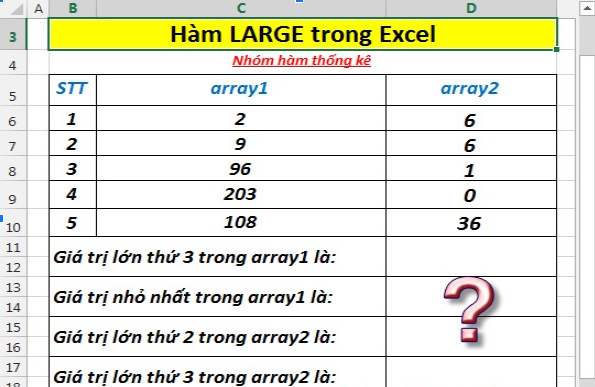
Tìm giá trị thứ 3 và nhỏ nhất của mảng array1
- Cách tính giá trị lớn thứ 3 trong mảng array1 là sử dụng công thức =LARGE(C6:C10,3) trong ô cần tính toán.
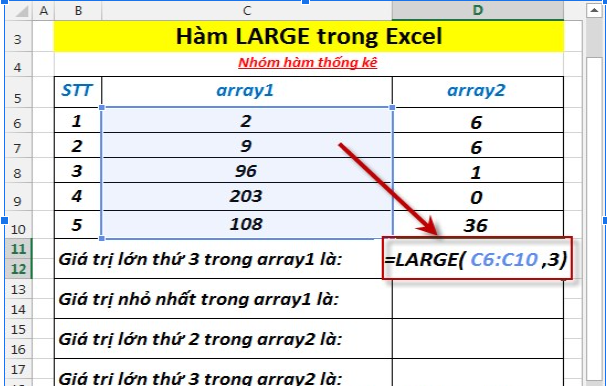
- Sau khi nhấn Enter, bạn sẽ nhìn thấy giá trị lớn thứ 3 trong mảng array1 là:
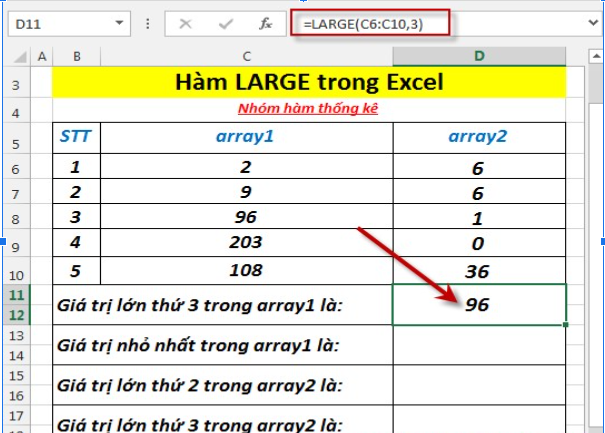
Để tính giá trị nhỏ nhất trong mảng array1, chúng ta có thể sử dụng hàm LARGE. Điều đó có nghĩa là giá trị nhỏ nhất trong mảng chính là giá trị lớn thứ n trong mảng, với n là tổng số phần tử trong mảng. Vì vậy, để tính giá trị nhỏ nhất, chúng ta có thể nhập công thức: =LARGE(C6:C10,5) (giả sử mảng array1 có 5 phần tử). Sau khi nhấn Enter, chúng ta sẽ nhìn thấy giá trị nhỏ nhất là:
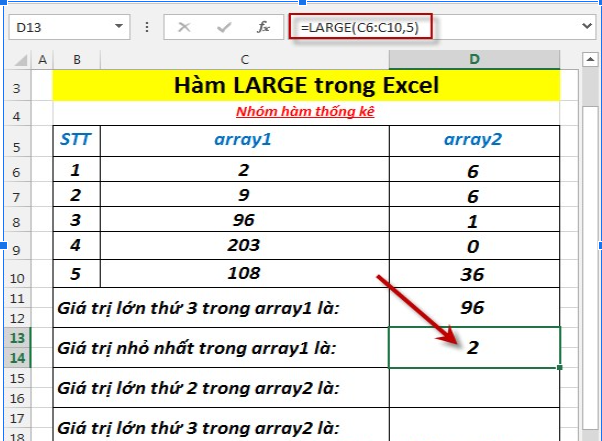
Tìm giá trị thứ 2 và thứ 3 trong mảng array2
Do trong mảng array2 có 2 phần tử bằng nhau là 6, mặc dù giá trị của chúng là như nhau, nhưng hàm vẫn sắp xếp chúng theo 2 vị trí khác nhau:
- Để tính giá trị lớn thứ 2 trong mảng, hãy nhập công thức: =LARGE(D6:D10,2)
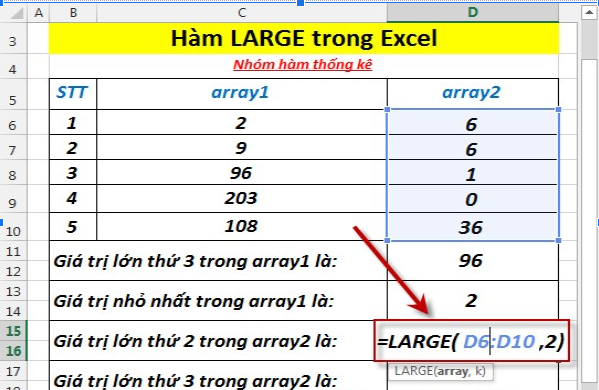
- Sau khi nhấn Enter, bạn sẽ thấy giá trị lớn thứ hai là:
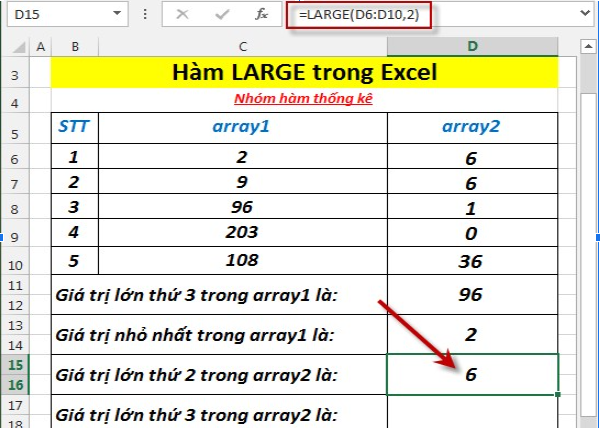
- Để tìm giá trị lớn thứ 3 trong mảng, hãy nhập công thức: =LARGE(D6:D10,3), sau đó nhấn Enter. Kết quả sẽ hiển thị giá trị lớn thứ 3 là:
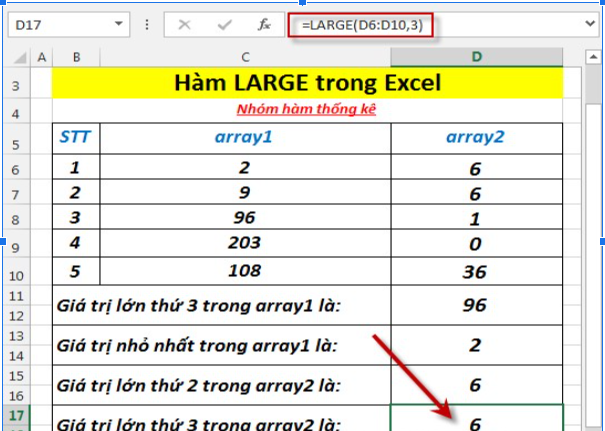
- Có thể thấy, giá trị lớn thứ 2 và thứ 3 trong mảng đều là 6.
Trên đây là một số ví dụ cụ thể và hướng dẫn khi sử dụng Hàm LARGE – Hàm trả về giá trị lớn thứ k trong tập dữ liệu trong Excel.
FAQ thường gặp
- Hàm LARGE có thể được sử dụng để tìm giá trị nhỏ thứ k trong tập dữ liệu không?
- Không, hàm LARGE chỉ trả về giá trị lớn thứ k trong tập dữ liệu. Để tìm giá trị nhỏ thứ k, bạn có thể sử dụng hàm SMALL.
- Hàm LARGE có thể áp dụng cho cả các kiểu dữ liệu khác nhau không?
- Có, Hàm LARGE – Hàm trả về giá trị lớn thứ k trong tập dữ liệu trong Excel có thể áp dụng cho cả kiểu dữ liệu số và kiểu dữ liệu văn bản. Tuy nhiên, nếu áp dụng cho kiểu dữ liệu văn bản, hàm sẽ xem xét giá trị văn bản theo thứ tự bảng chữ cái.
- Tôi có thể sử dụng hàm LARGE trong các bảng dữ liệu lớn không?
- Có, Hàm LARGE – Hàm trả về giá trị lớn thứ k trong tập dữ liệu trong Excel có thể sử dụng trong các bảng dữ liệu lớn mà không gặp vấn đề hiệu suất. Tuy nhiên, nếu bạn có một bảng dữ liệu rất lớn, việc tính toán có thể mất thời gian. Trong trường hợp đó, bạn có thể tăng cường hiệu suất bằng cách sử dụng các kỹ thuật tối ưu hóa bảng tính như tắt tính toán tự động hoặc sử dụng các công cụ phân tích dữ liệu mạnh mẽ hơn.
Kết luận
Hy vọng rằng bài viết trên đã cung cấp cho bạn một cái nhìn tổng quan về Hàm LARGE – Hàm trả về giá trị lớn thứ k trong tập dữ liệu trong Excel. Nếu bạn có bất kỳ thắc mắc hay ý kiến nào, hãy để lại bình luận dưới đây để chia sẻ với chúng tôi. Nếu bạn cho rằng bài viết này qua aptech hữu ích, hãy chia sẻ nó với bạn bè và đồng nghiệp của bạn với công việc của mình






